
前几篇文章介绍WSL,介绍的都是如何在Windows的命令行下操作Linux, 实际上WSL 不仅仅能执行Linux的命令,也能运行Linux的GUI应用, 也就是能在图形界面下操作Linux, 一起来看看吧。

一、WSL、WSLg 简介
WSL(Windows Subsystem for Linux) 是 Windows 的子系统,可运行各种 Linux 命令、工具和应用,相比虚拟机资源更少,启动更快。WSL2 通过在 Hyper-V 上运行真正的 Linux 内核,还支持 Linux GUI 应用和 systemd。

安装使用 WSL 只需在 PowerShell 中执行 wsl –install 命令。

Windows 提供了wsl.exe, 来负责和WSL 中的Linux 实例进行操作, 这个操作是在Windows Terminal这个命令行中执行的。
但是, 微软还提供了WSLg 组件(WSL GUI), 用来运行Linux GUI 应用(X11 和 Wayland),WSLg 可以让Windows 用户在Windows下运行Linux的GUI 应用, 体验Linux的桌面环境在Windows下运行的那种全面的无缝集成,以及Windows界面下的那种界面体验。WSLg带给用户的绝对是用户友善的,而且是高效、简单的集成方案。
上面的介绍中,为什么这么强调“集成” 呢? 由于在WSLg中安装的Linux GUI 应用, 也会出目前Windows的开始菜单中,获得了和Windows 应用一样的位置或者“地位”, 这就跟我们使用Virtualbox 或者Vmware 时候,启用“混合”模式一样, 虚拟机中的应用和宿主机的应用都放到了一起;在这种模式下, 用户就不用在单独进入虚拟机然后再打开虚拟机的应用, 可以减少操作步骤,提升操作体验。
目前WSLg 中运行的Linux GUI应用,Linux的GUI应用也是这样显示的,例如在安装了gedit之后, Windows 启动菜单里就出现了Text Editor图标:

在Windows 启动菜单中打开Linux GUI ,以文本编辑器为例:
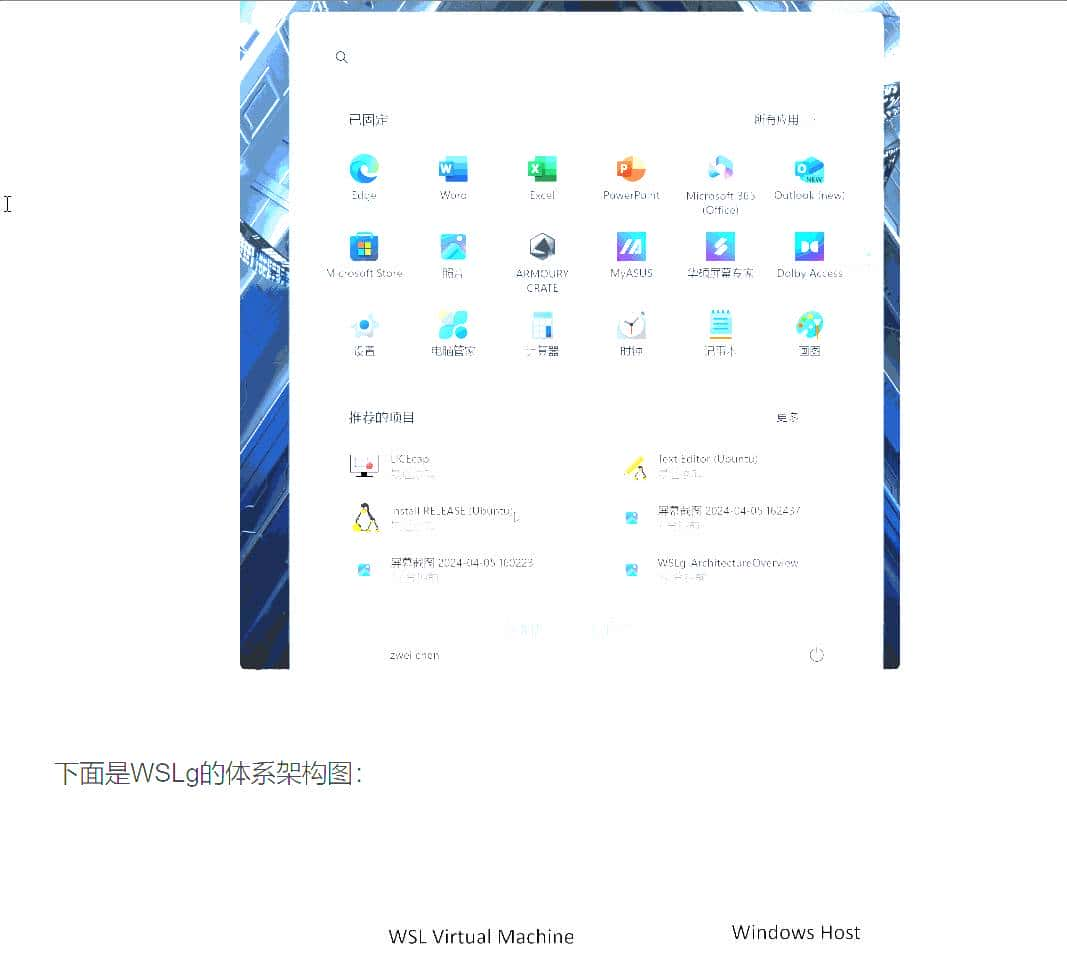
WSLg 常用应用
先来安装几个Linux GUI 应用, 让大家对于WSLg 有基本的认识。
第一,打开Windows Terminal, 输入wsl, 然后升级系统:
sudo apt update && sudo apt upgrade安装Gedit
上面Gif 动图里面的Linux 文本编辑器, 就是Gedit, 安装这个只需要一行命令:
sudo apt install gedit -y安装GIMP
这个效果我们已经看过了,下面来安装GIMP , 一个Linux 下的图片编辑器:
sudo apt install gimp -yGIMP的安装,需要许多的组件,这是执行结果:
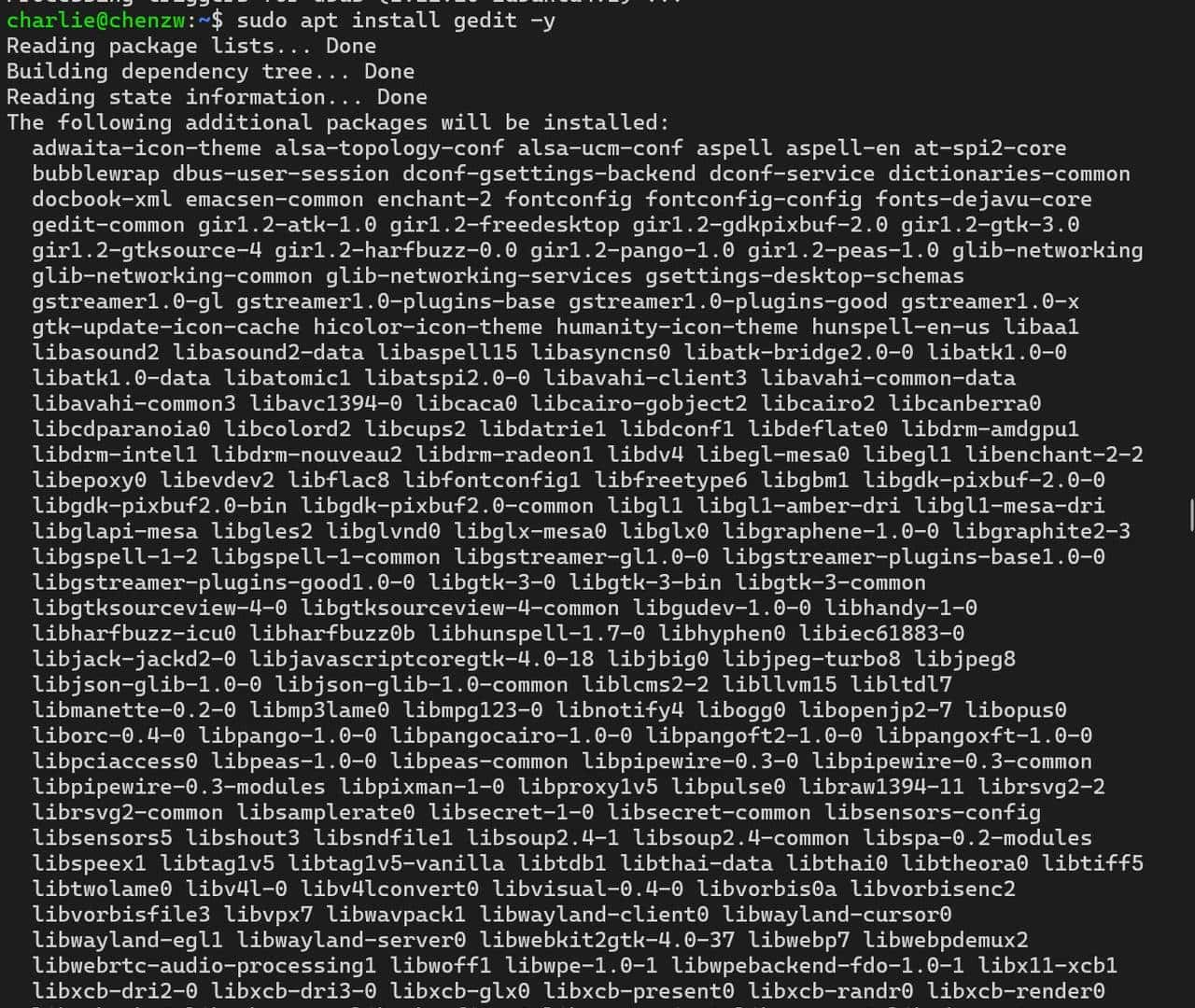
在Windows的开始菜单, 就出现了两个新的应用图标:
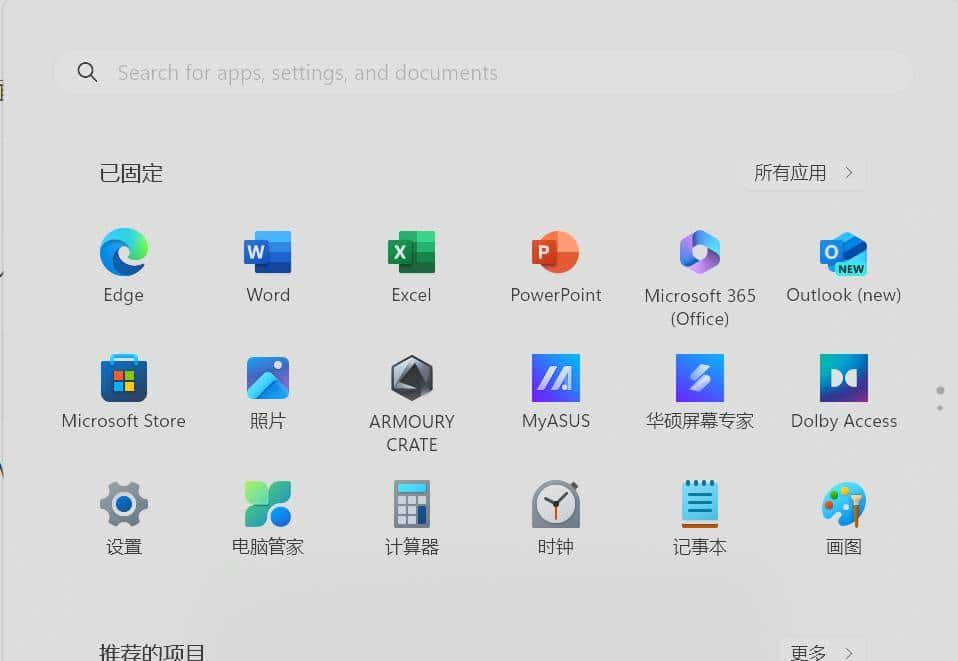
在Windows下打开这个GIMP的效果:
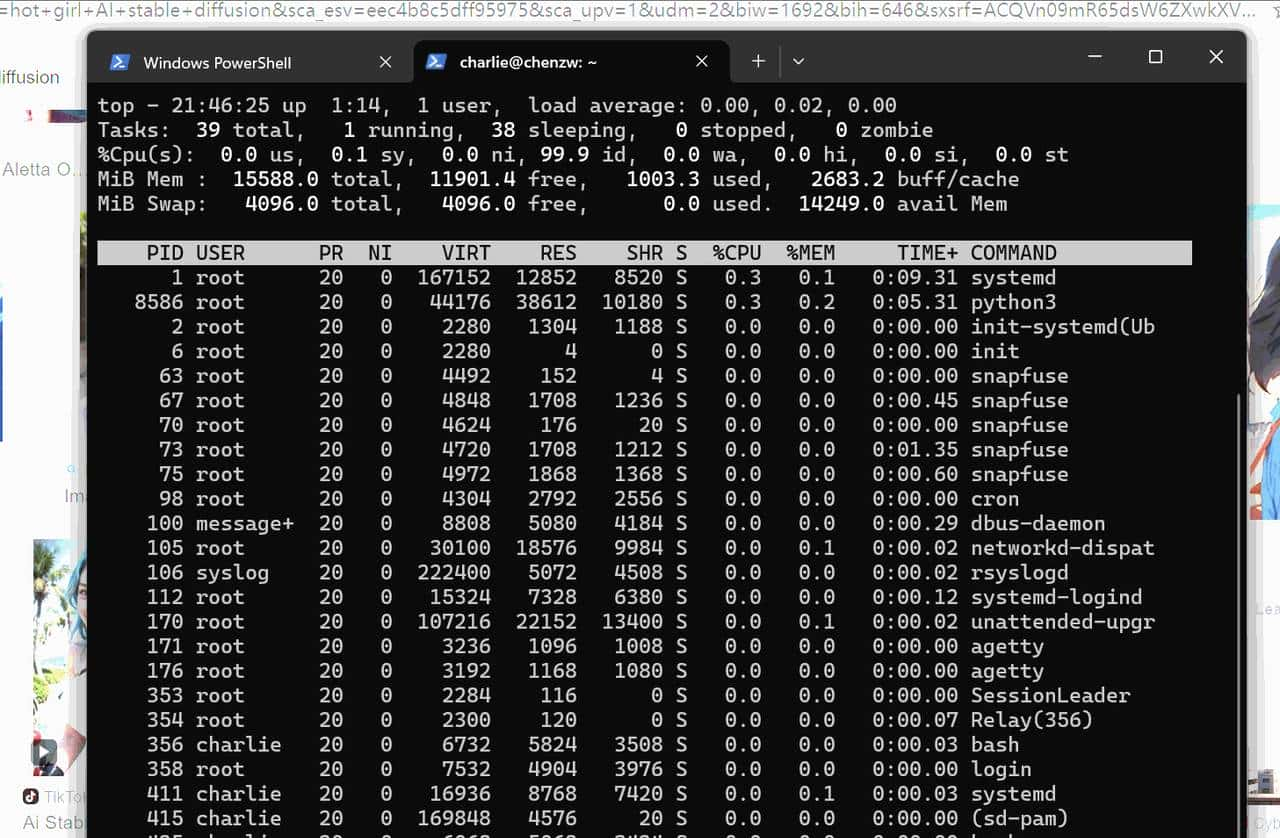
注意,这个GIMP窗口的后面就是WSL的命令行窗口, 当我们打开GIMP的时候, 在WSL 命令行里可以看到相应的进程gimp-2.10
安装GNOME 桌面文件管理器Nautilus
Nautilus 是Linux GNUME 的桌面环境文件管理器, 通过这个管理器, 可以在WSL 之外方便查看Linux 实例中的文件:
sudo apt install nautilus -yNautilus 也是一个依赖组件比较多的Linux GUI 应用, 执行结果:
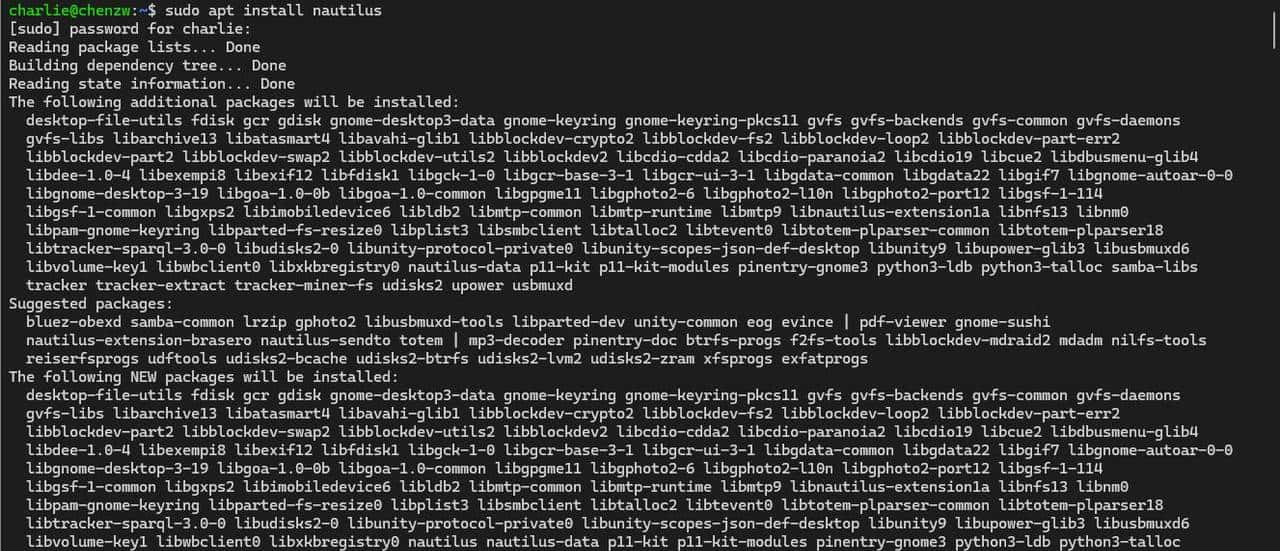
在Windows中打开这个应用的界面:
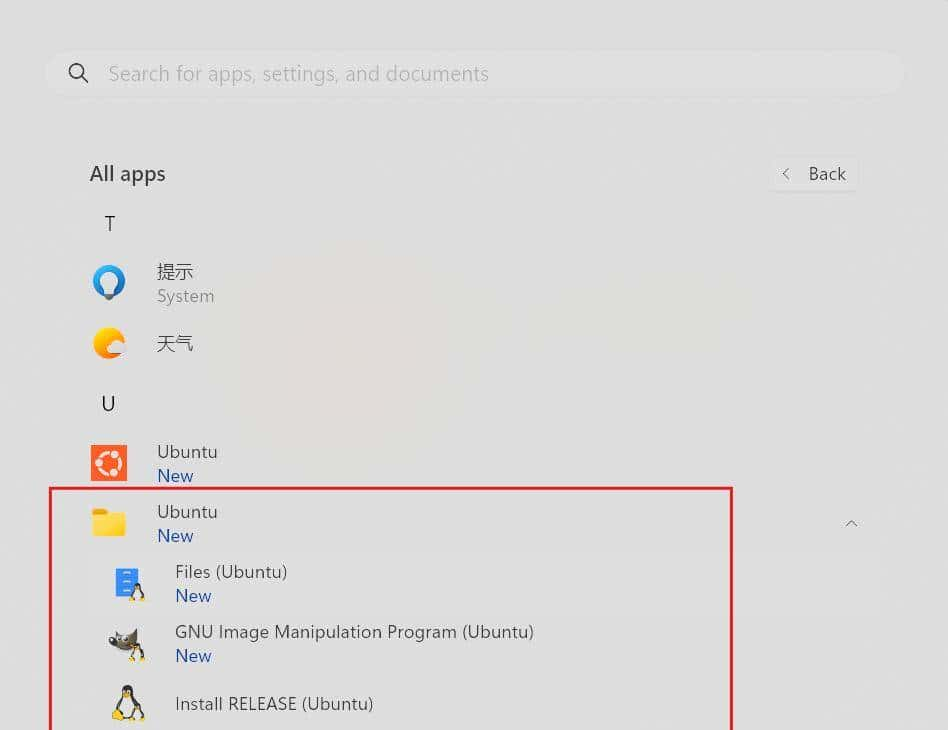
查看Linux 内部的文件:
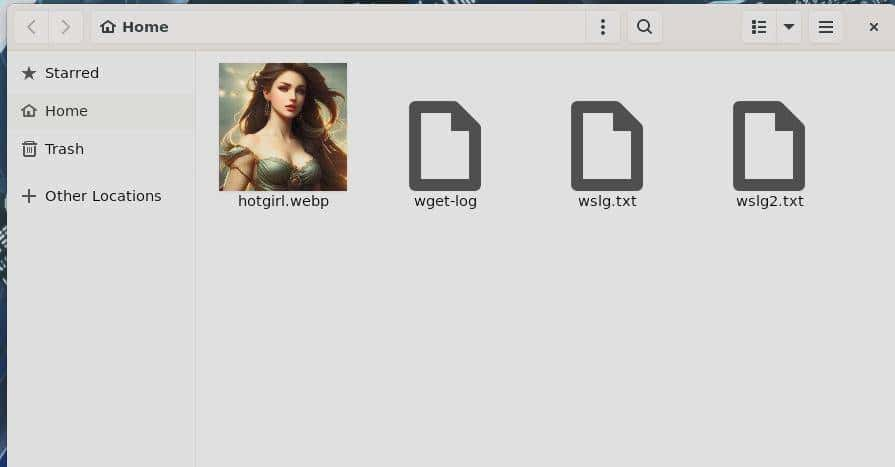
Tips:
在WSL 中实则也可以查看Linux 文件的Windows 路径, 只需要在WSL 中输入explorer.exe .
输入:
explorer.exe .就可以得到Linux 文件在Windows 系统里面的路径:\wsl.localhostUbuntuhomecharlie
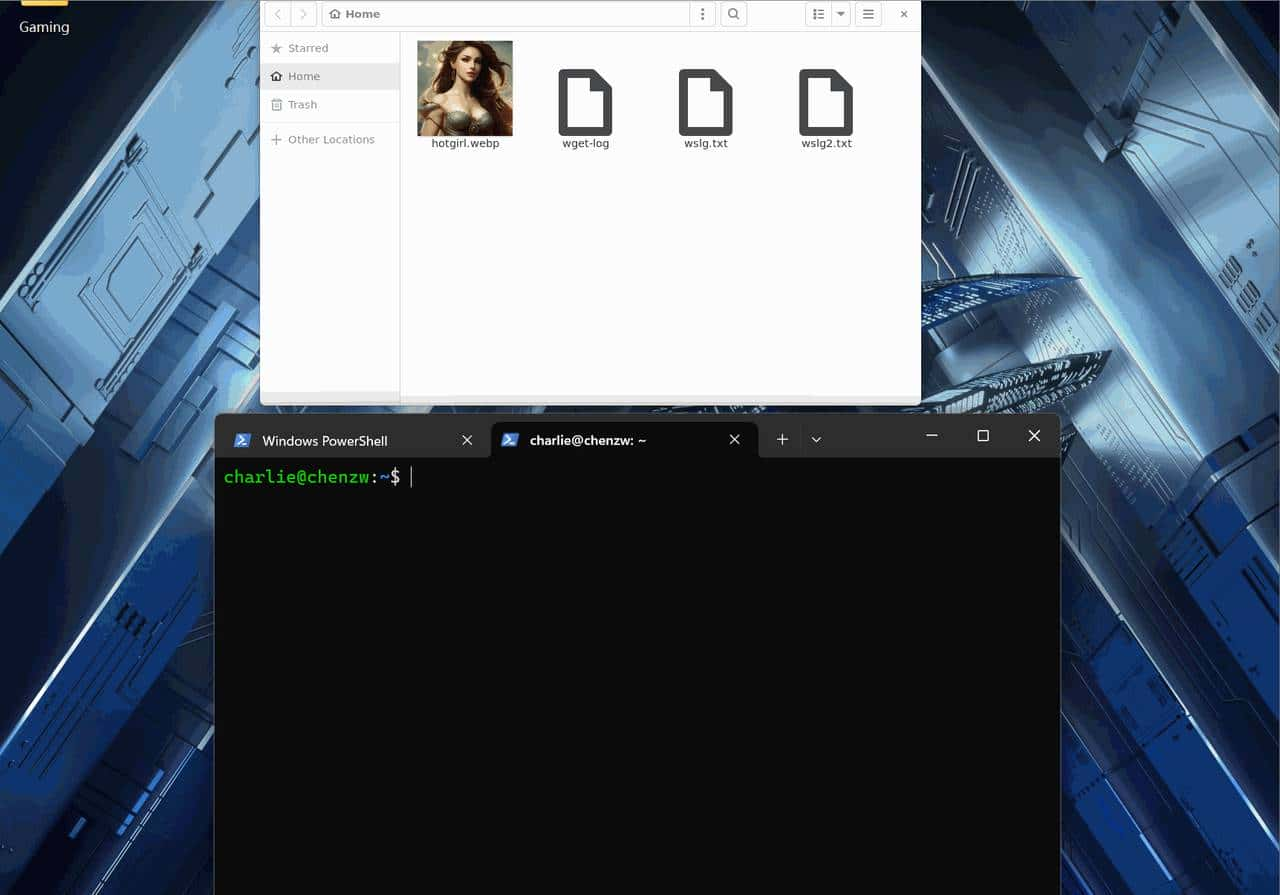
下面在Linux 中安装一个Google Chrome 浏览器:
cd /tmp
sudo wget https://dl.google.com/linux/direct/google-chrome-stable_current_amd64.deb
sudo dpkg -i google-chrome-stable_current_amd64.deb
sudo apt install --fix-broken -y
sudo dpkg -i google-chrome-stable_current_amd64.deb效果:

安装Edge 浏览器(注意, 这里的Edge 浏览器可能会因build不同而地址失效,请登录
https://packages.microsoft.com/repos/edge/pool/main/m/microsoft-edge-dev/查看):
cd /tmp
sudo curl https://packages.microsoft.com/repos/edge/pool/main/m/microsoft-edge-dev/microsoft-edge-dev_125.0.2492.1-1_amd64.deb -o /tmp/edge.deb
sudo apt --fix-broken install -y
sudo apt install /tmp/edge.deb -y安装:
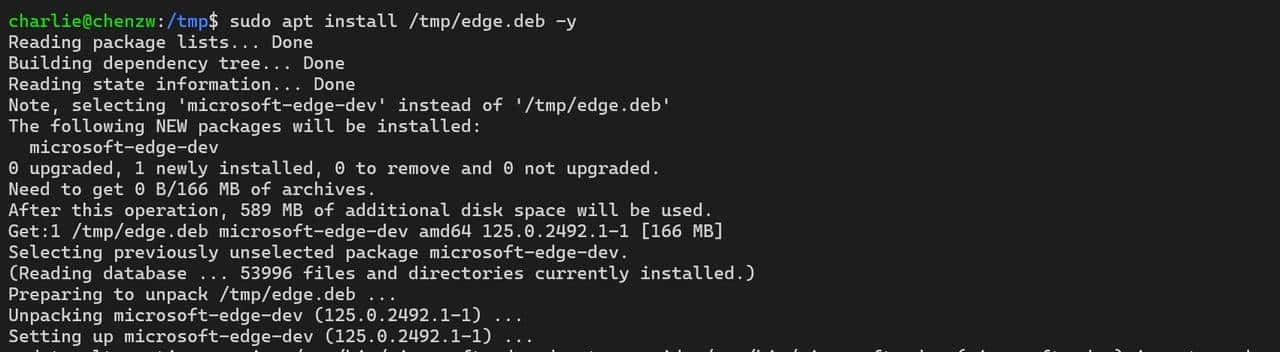
打开Edge 浏览器:

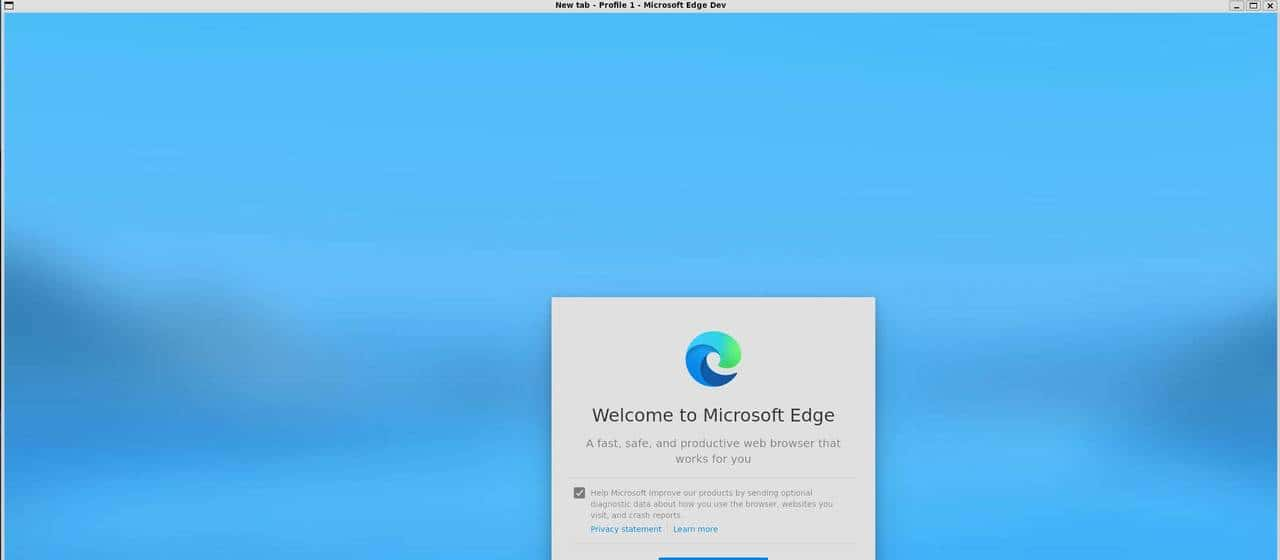
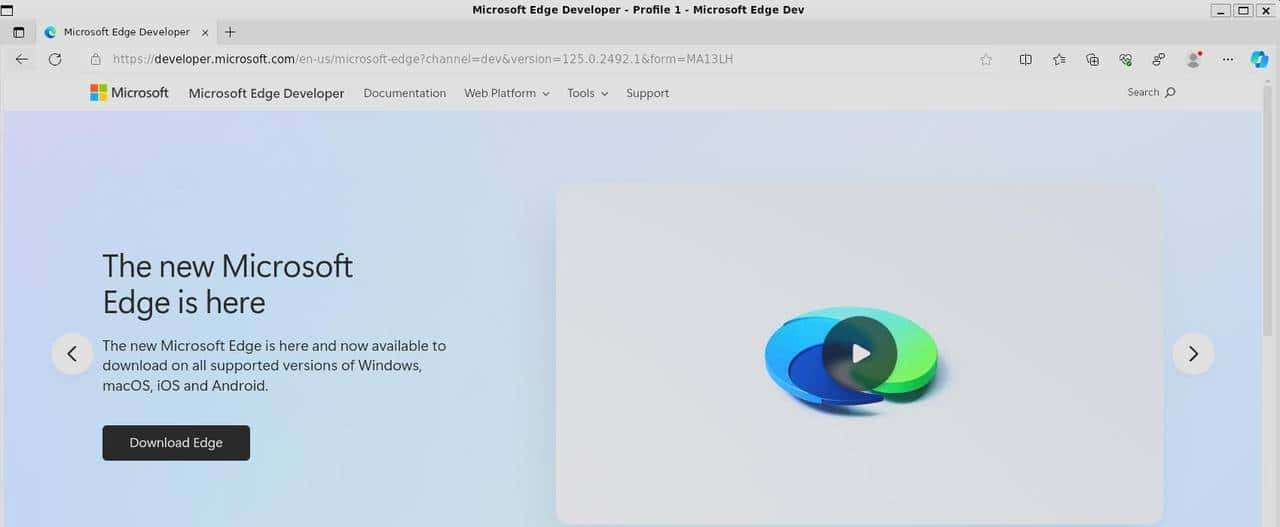
对于在Linux 中安装的GUI 应用, 我们不仅仅可以通过Windows 的开始菜单 打开, 还可以通过在WSL 里面通过输入命令, 例如:
- xcalc, xclock, xeyes
- gimp
- gedit ~/.bashrc
- nautilus
- vlc
- google-chrome
- microsoft-edge
下面是一些命令的执行效果:

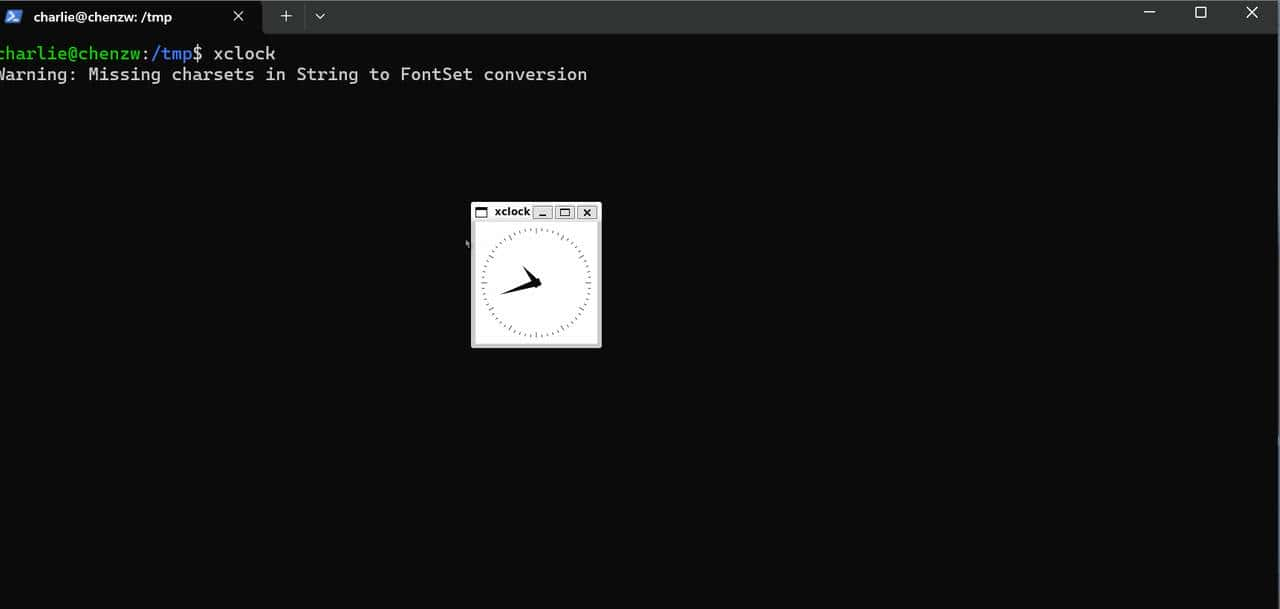
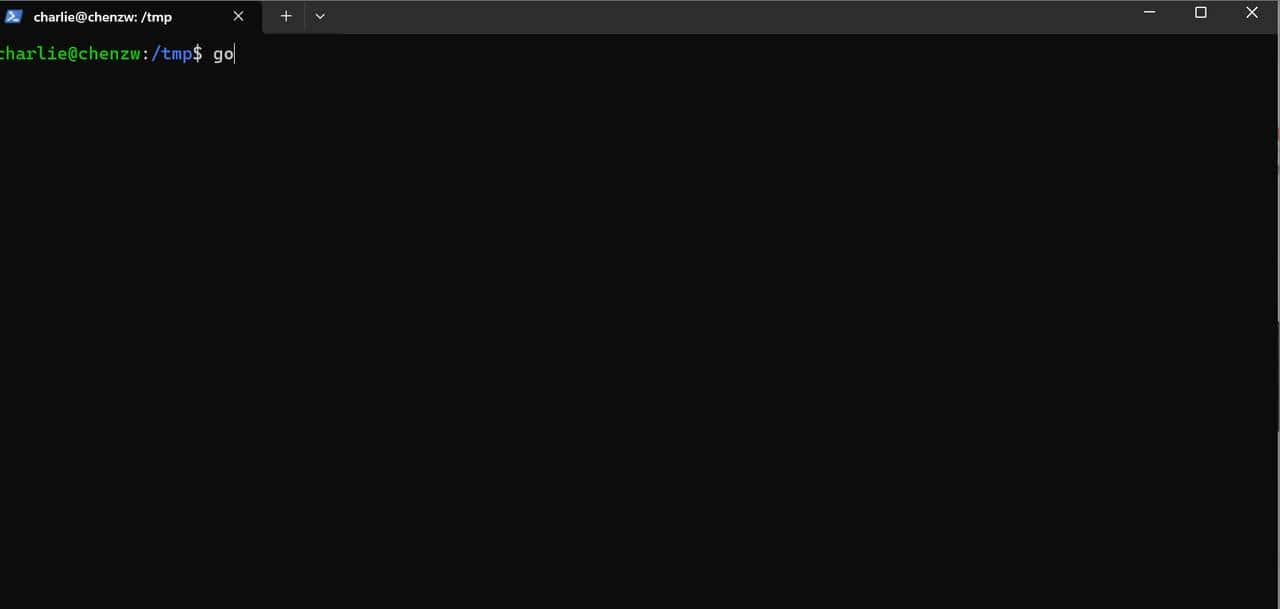
WSLg的架构
下面,我们来深入的理解一下WSLg的技术细节。
下面是WSLg的体系架构图:

从上面的架构图中,可以看出, WSLg 可以分为用户发行版(User Distro)、系统发行版(System Distro)和WSL 动态虚拟通道插件 (WSLDVCPlugin) 三个部分,我们重点来看前两个。
用户发行版
所谓的用户发行版(User distro),实际上就是我们在用的 通过WSL 启动的Linux 虚拟机实例, Windows 给这个Linux 虚拟机起了这么一个超级拗口的名字User Distro。我们可以通过wsl –list –online 来查看所有明确支持的Linux 发行版, 而且我们还可以同时运行多个User Distro ,也就是WSL的Linux 实例。
例如,我本机目前有五个实例: Ubuntu、Ubuntu 18.04 、Oracle 和Docker Desktop的两个Linux 实例。这五个Linux 实例,可以认为是五个不同的Linux 虚拟机, 彼此互不影响。
而且, 在WSL 技术体系里面, 每个用户发行版(User Distro) 都有一个对应的系统发行版(System Distro), 但是这些系统发行版并不会相互影响, Windows 背后的用户空间的容器化技术实现了这种隔离, 而且这种容器化技术对于普通的WSL用户而言是完全不可见的。

WSLg 系统发行版(System Distro)
实际上,对于WSLg 而言, 系统发行版(System Distro)才是一切魔法发挥作用的关键, 系统发行版 是一个容器化的Linux 运行环境, WSLg 的XServer(图像接口服务器)、Wayland Server(显示服务器) 和Pulse Audio Server(声音服务器) 都运行在这个环境中。对于这三个服务器的Socket 通信,都会被映射到用户发行版(User Distro)中, 这个体目前WSL的三个预制系统变量中:DISPLAY、WAYLAND和PULSE_SERVER。
WSL的系统发行版(System Distro)是基于微软的CBL-Mariner Linux 项目, 这个项目是一个Linux的定制版,同时也是微软面向云和边缘服务的内部Linux发行版, 设计目标是在为这些设备和服务提供一致的平台,并将增强 Microsoft 及时更新 Linux 的能力。
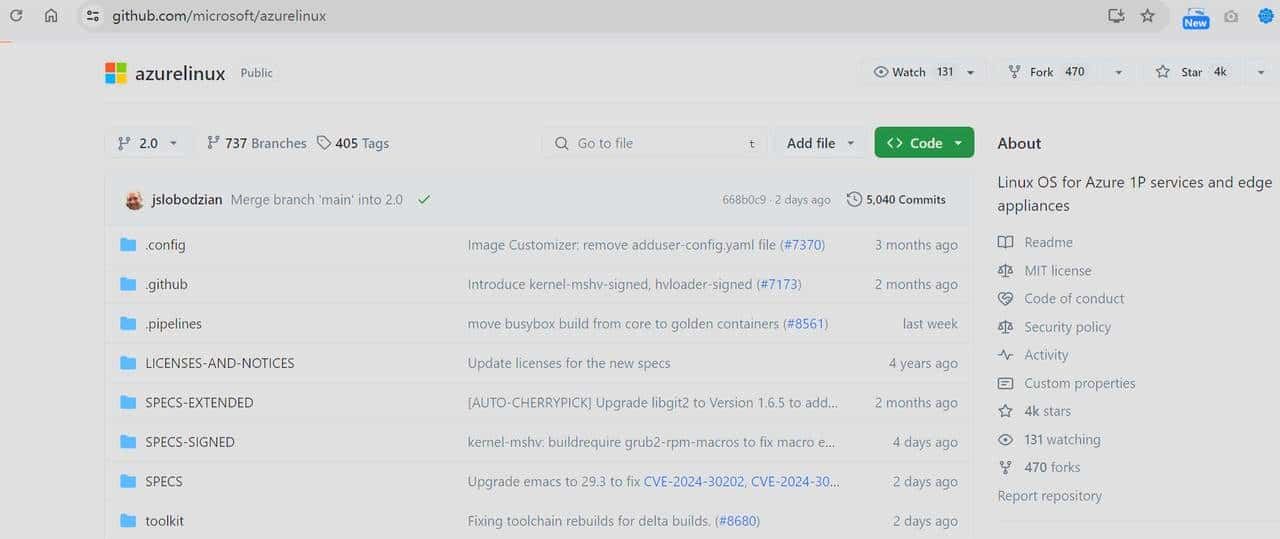
这里也不得不佩服微软的商业能力, 虽然WSL 是面向普通用户的, 但是WSL 背后的Linux 发行版, 和微软的Azure云平台的操作系统又统一了Linux 内核, 用户所有的在WSL 上的操作, 换在Azure 平台上也能照用不误, 让用户毫无隔阂的在WSL 和Azure云上切换, 这种商业思维, 值得借鉴。
另外值得注意的是, 虽然WSL用户可以通过命令行终端进入系统发行版,但系统发行版并不意味着用户可以直接使用。 系统发行版的每个实例都从其支持 VHD 中以只读方式加载, 也就是说, 系统发行版对于用户而言是只读的, 每当 WSL 重新启动时,对系统发行版的内存实例进行的任何修改(例如安装新包或创建新文件)都会被有效丢弃。
总结
本文第一介绍了WSL 以及WSLg的基本知识,同时也介绍了如何在WSL 中安装和运行Linux GUI 应用,最后,介绍了WSLg背后的技术架构, 对用户发行版和系统发行版做了初步的介绍。
关于WSLg ,实则还有许多知识可以学习, 例如GNOME ,例如VGPU 支持等等, 如果大家有兴趣, 我会在后续的文章中加以介绍。
#WSL (Windows Subsystem for Linux)##Linux##wsl2# #虚拟机Linux#



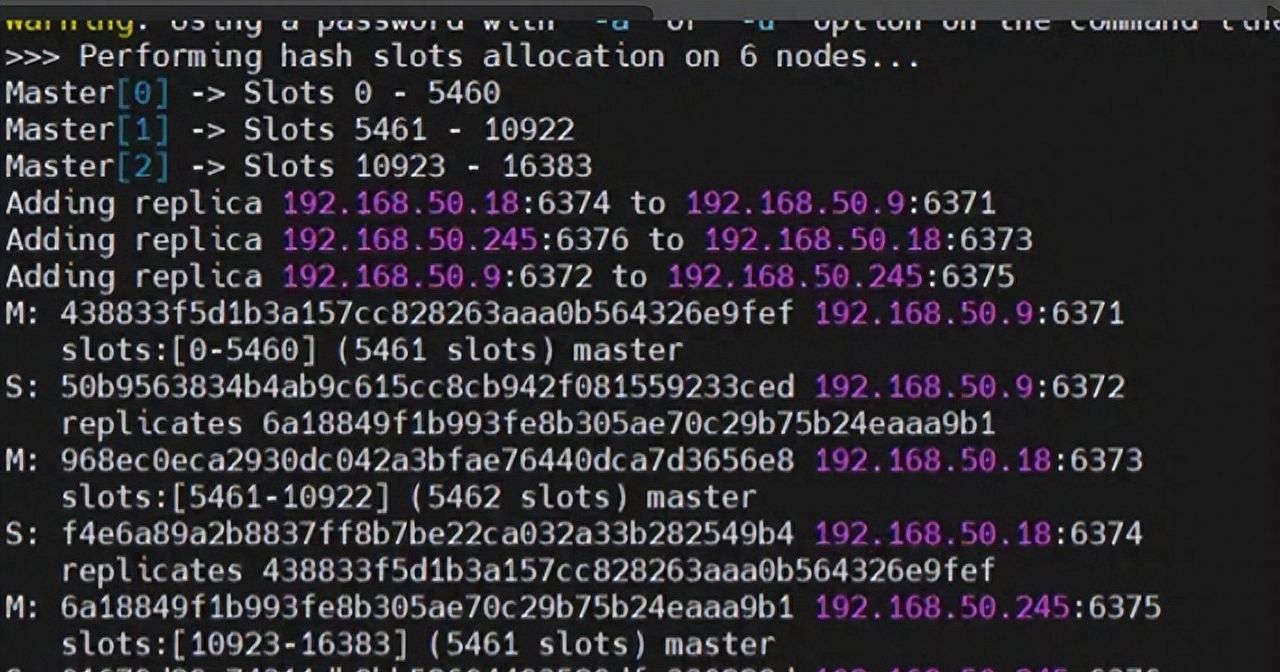

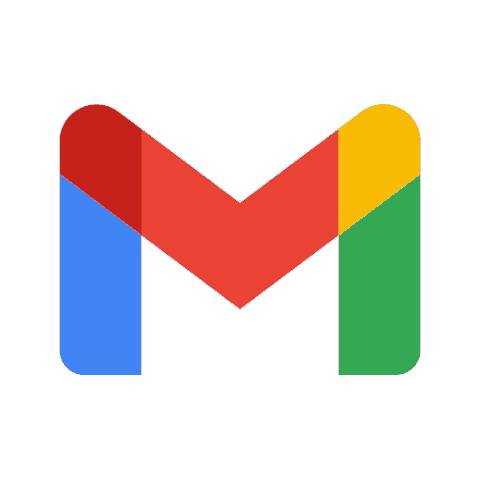







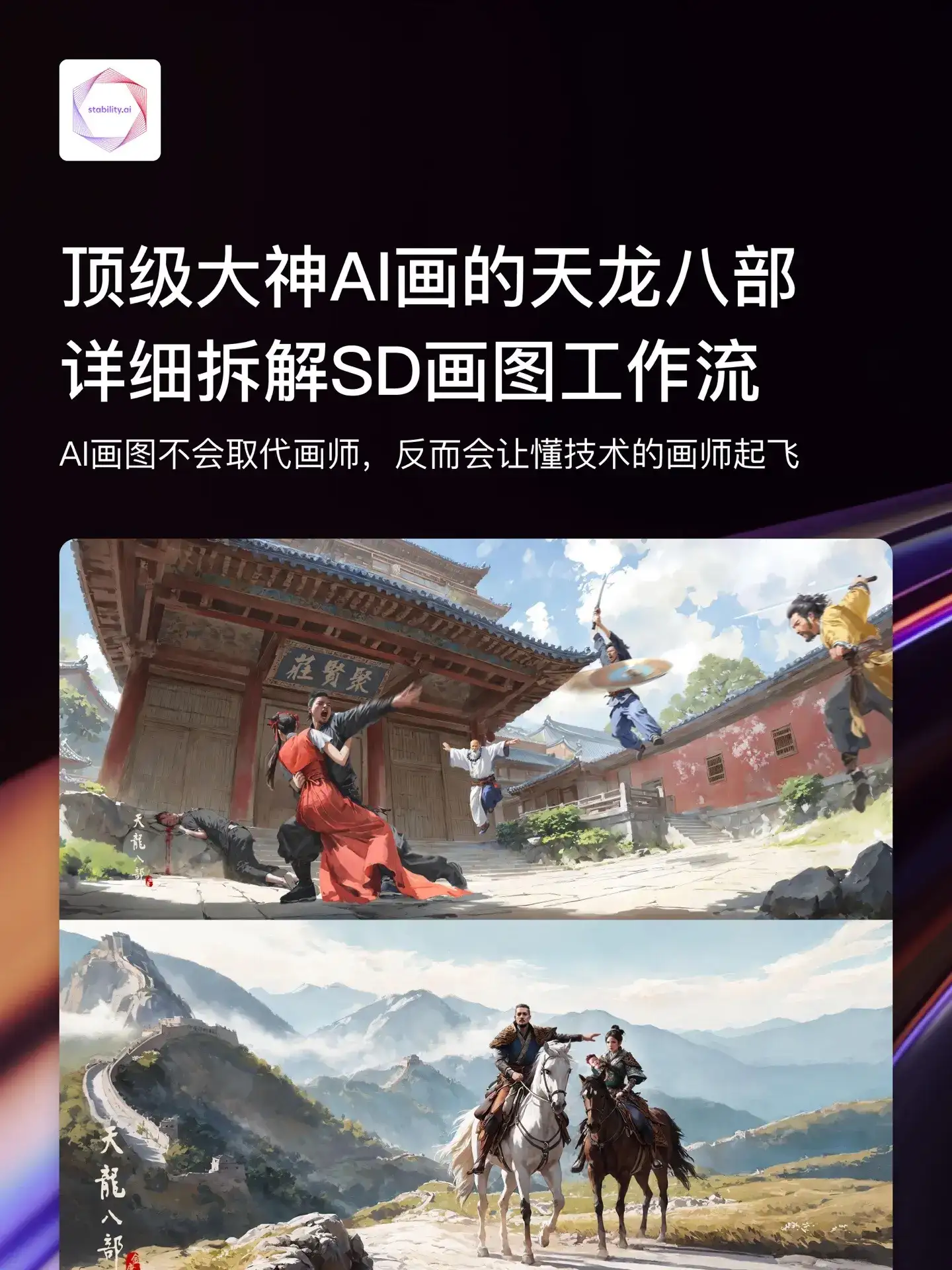


收藏了,感谢分享
这个不太清楚啊,这wsl2也就才2年多,不太至于吧
win跑linuxgui干什么
就是表明wsl 跟真正的虚拟机差不多,用怎么使用、什么场景用户自行选择
收藏学习了
🍀以花之名传递好运
两个环境拷贝文件速度很慢很卡。在windows上打开wsl上的源码工程很慢。
我复制了两llama.cpp,从windows的c盘根目录复制到linux 用户根目录,速度还可以。 WSL有提醒说,为了提好vs code 速度,最好把代码放到Linux 用户根目录
这么复杂,kali的wsl直接这次远程桌面使用即可
微软不是放弃wsl2了吗?